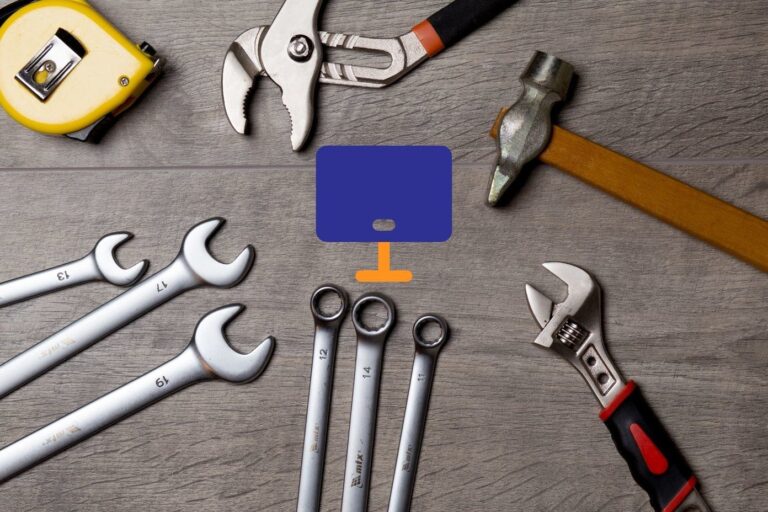8 лучших способов исправить отсутствие звука при записи видео на iPhone
iPhone считается одним из лучших смартфонов для записи видео. Независимо от того, используете ли вы приложение камеры по умолчанию или одно из лучших приложений камеры на iOS для элементов управления Pro, результаты, которые вы получите, впечатляют. Микрофоны iPhone также хвалят за превосходный звук.

Программы для Windows, мобильные приложения, игры - ВСЁ БЕСПЛАТНО, в нашем закрытом телеграмм канале - Подписывайтесь:)
Многие люди полагаются на отличное качество видео на iPhone для профессиональной записи. В такой ситуации видео и звук должны быть точно выровнены. Это может быть не каждый раз. Иногда у вас может не быть звука после записи видео на iPhone. Вот восемь лучших исправлений, с помощью которых вы можете попытаться восстановить звук при записи видео на свой iPhone.
1. Убедитесь, что вы включаете звук во время воспроизведения видео
Это не решение проблемы, а скорее шаг, который может проверить, есть ли проблема вообще. Возможно, видео, которое вы пытаетесь воспроизвести, имеет правильный звук, но вы не включили звук в приложении «Фотографии». По умолчанию все видео при воспроизведении в приложении «Фото» на iPhone отключены. Вот как включить звук и воспроизвести видео.
Шаг 1. Откройте приложение «Фотографии» и перейдите к видео, которое хотите воспроизвести.
Шаг 2: Нажмите на значок отключенного динамика в нижней части экрана, чтобы включить звук.

Шаг 3: Увеличьте громкость мультимедиа с помощью регуляторов громкости и воспроизведите видео, чтобы убедиться, что вы четко слышите звук.
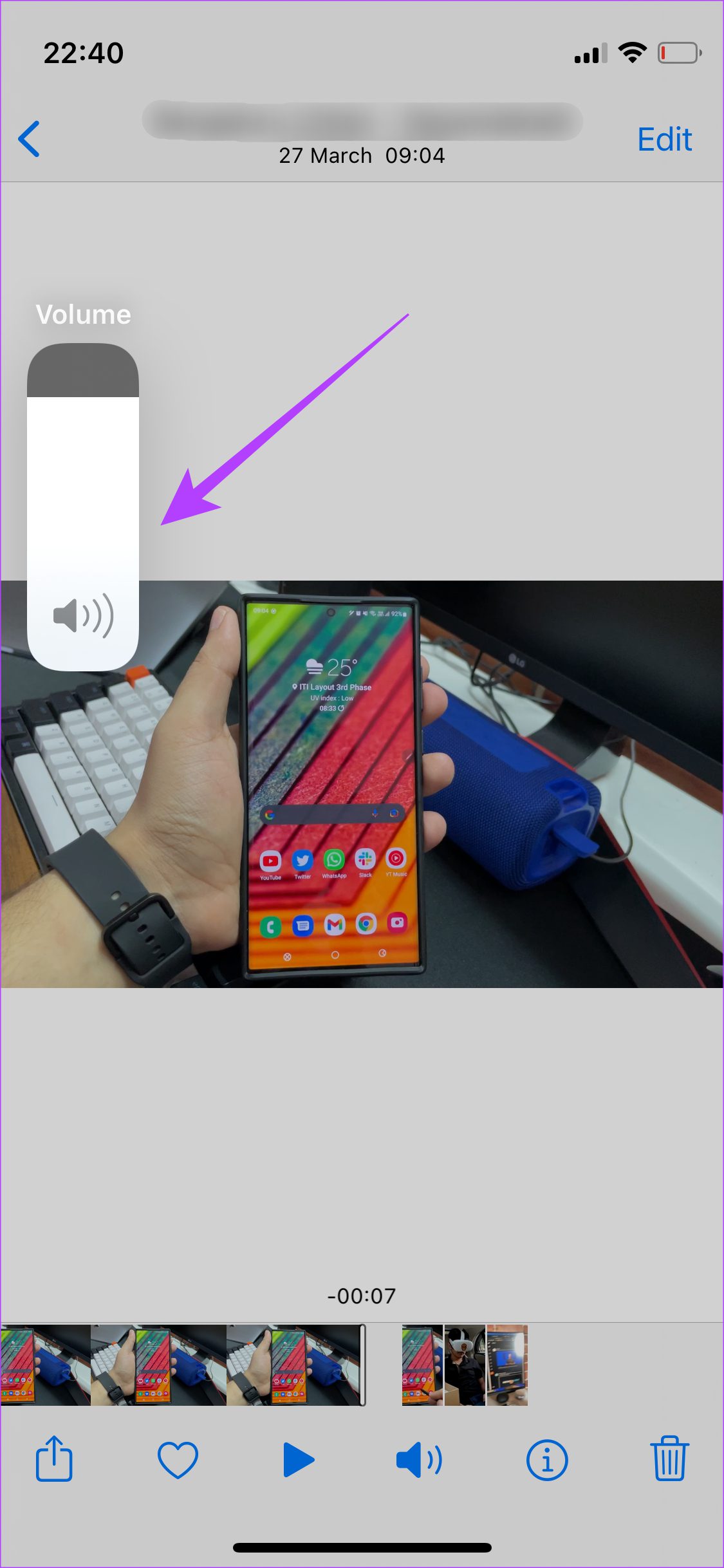
2. Не блокируйте микрофоны, держа iPhone
Распространенной причиной отсутствия звука при записи видео на iPhone является случайное блокирование микрофонов людьми. Это также может привести к низкому уровню звука или приглушенному звуку при записи видео. Чтобы избежать этого, лучше держать iPhone за два более длинных края, так как микрофоны находятся в нижней части iPhone. Мы рекомендуем использовать штатив, чтобы избежать каких-либо проблем.

Рядом с модулем камеры сзади есть еще один микрофон, поэтому убедитесь, что вы не блокируете его. Если ваши пальцы или руки не блокируют микрофоны, попробуйте снять любой чехол, который вы могли надеть на свой iPhone. Некоторые громоздкие чехлы без надлежащих вырезов могут блокировать микрофоны.
3. Отключите Bluetooth-наушники.
Некоторые устройства Bluetooth, такие как наушники, имеют встроенный микрофон. Если такое устройство подключено к вашему iPhone, возможно, iPhone использует микрофон наушников для захвата звука вместо микрофонов iPhone.
Чтобы этого не произошло, перед записью видео на iPhone лучше отключить наушники Bluetooth.
4. Снимите проводные наушники, если они подключены
Оставлять проводные наушники подключенными к iPhone — честная ошибка. Приложение камеры по умолчанию на iPhone поддерживает захват звука через внешний микрофон, поэтому вполне возможно, что внутренние микрофоны на iPhone не используются, когда внешняя пара наушников подключена через порт молнии.

Отключите проводные наушники и повторите попытку записи видео.
5. Закройте и снова откройте приложение «Камера».
Приложение камеры на iOS довольно стабильно, но ни одно программное обеспечение не идеально. Приложение камеры может иметь сбой, приводящий к тому, что звук не записывается при записи видео. Вы можете попробовать закрыть приложение камеры, убить его из списка последних приложений, а затем снова запустить, чтобы посмотреть, решит ли это проблему.
Шаг 1. Пока вы находитесь в приложении камеры, проведите пальцем вверх от нижней части экрана, чтобы вернуться на главный экран.
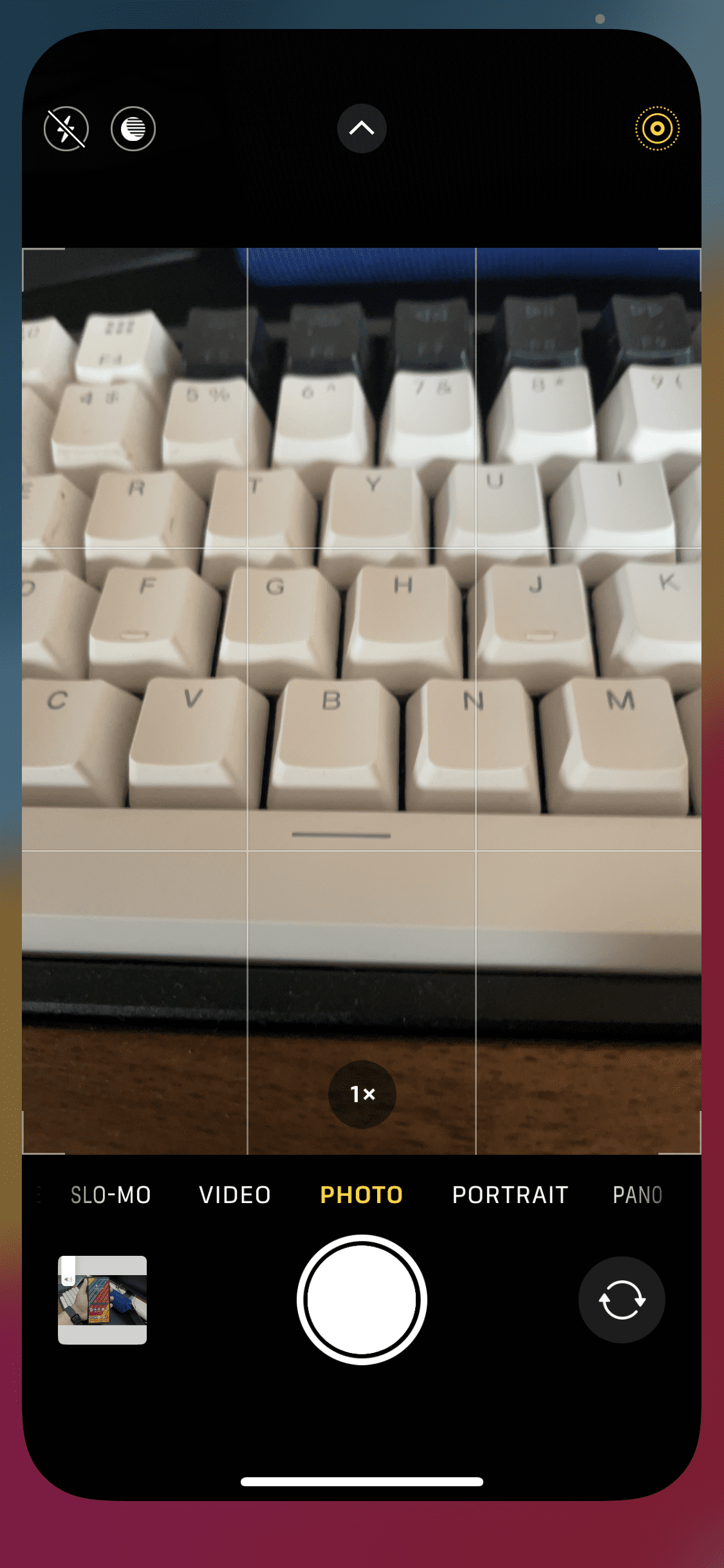
Шаг 2: Проведите вверх снизу и удерживайте, чтобы открыть меню недавних приложений.
Шаг 3. Проведите пальцем вверх по приложению камеры, чтобы закрыть его из недавних приложений.

Шаг 4. Перезапустите приложение камеры и попробуйте записать видео.
6. Очистите микрофоны на iPhone
Если вы используете свой iPhone в течение длительного времени, в отверстия микрофона может попасть пыль и мусор, что может вызвать некоторые проблемы с записью звука. Очистка разъемов микрофона — хорошая идея, чтобы увидеть, улучшит ли это качество звука.

Возьмите ткань из микрофибры и осторожно протрите отверстия микрофона в нижней части iPhone и сзади рядом с модулем камеры. Вы также можете использовать грушу, чтобы продуть воздухом отверстия микрофона, чтобы очистить их от прилипшей к ним пыли.
7. Воспроизведите видео на другом устройстве
Возможно, проблема даже не в микрофонах, а в динамиках вашего iPhone? Ваш iPhone может нормально записывать звук, но вы не слышите его на своем iPhone. Попробуйте воспроизвести видеоклип на другом устройстве, например на Mac, через AirDrop. Если звук воспроизводится, проблема с динамиками на вашем iPhone.
8. Принудительно перезагрузите iPhone
Принудительный перезапуск иногда может решить распространенные проблемы на вашем iPhone. Если ни одно из вышеперечисленных решений не помогло вам, вот как вы можете принудительно перезагрузить свой iPhone и посмотреть, устраняет ли это проблему отсутствия звука при записи видео.
Для iPhone 6s или младше:
Нажмите и удерживайте кнопку «Домой» и кнопку питания одновременно. Отпустите их, когда увидите логотип Apple.
Для айфона 7:
Нажмите и удерживайте клавишу уменьшения громкости и кнопку питания. Отпустите их, когда увидите логотип Apple.
Для iPhone 8 и выше:
Нажмите и отпустите клавишу увеличения громкости, нажмите и отпустите клавишу уменьшения громкости, а затем нажмите и удерживайте боковую кнопку/кнопку питания, пока не появится логотип Apple.
Устранение проблем со звуком при записи видео на iPhone
Эти несколько методов должны помочь вам решить проблему, из-за которой звук не записывается при записи видео на вашем iPhone. Если проблема не устранена, возможно, аппаратный дефект микрофона на iPhone. В такой ситуации лучше всего посетить сервисный центр, чтобы проверить ваш iPhone.
Программы для Windows, мобильные приложения, игры - ВСЁ БЕСПЛАТНО, в нашем закрытом телеграмм канале - Подписывайтесь:)